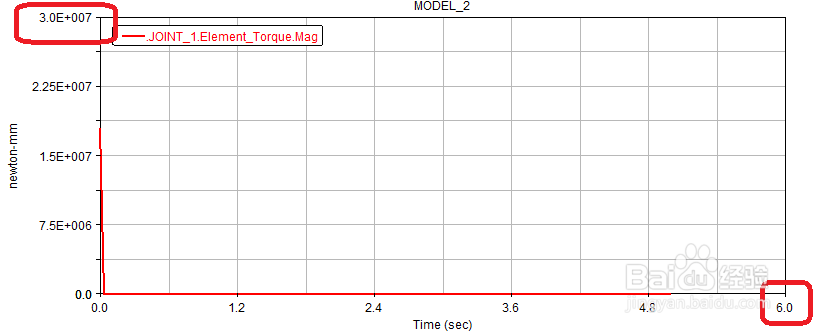1、首先将模型的仿真完成,系统会跳出后处理窗口。
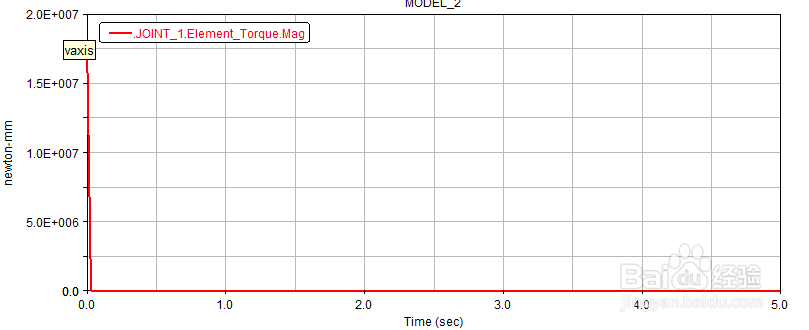
2、在曲线图的左侧,有生成的"Page",例如:点击Page4,下方会出现Plot4。
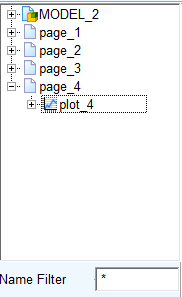
3、之后,再次点击“plot4”会出现曲线图详细的信息。更改X轴时,选择“haxis”。
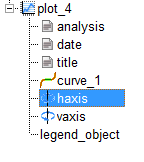
4、选择完成后,左下方会出现,参数窗口;选择“Format”,之后先把“Auto scale”的对号取消,下方会出现现有x轴的总刻度,小编改为0-6.

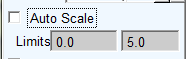
5、在更改Y轴刻度时,选择“Vaxis”,之后按照步骤4的操作,更改刻度,小编改为0-3.0e+007。


6、更改后的曲线如下图。